Guia Geral da Home
Guia Geral de Tabelas
Este guia cobre as operações padrão disponíveis nas tabelas do ADEMIR: Bolsistas, Técnicos, Professores, CLT’s, Parceiros, Bolsas, Contratos, Termos Aditivos e Documentos.
Importante
- Usuário comum: Pode consultar, filtrar, exportar e imprimir.
- Gerente/Admin: além do acima, pode inserir, editar e remover/restaurar.
- Exceção: Usuários comuns não inserem nem editam.
1) Acessar uma tabela
Navegue pelo atalho correspondente na Home (ex.: Listar Bolsistas).
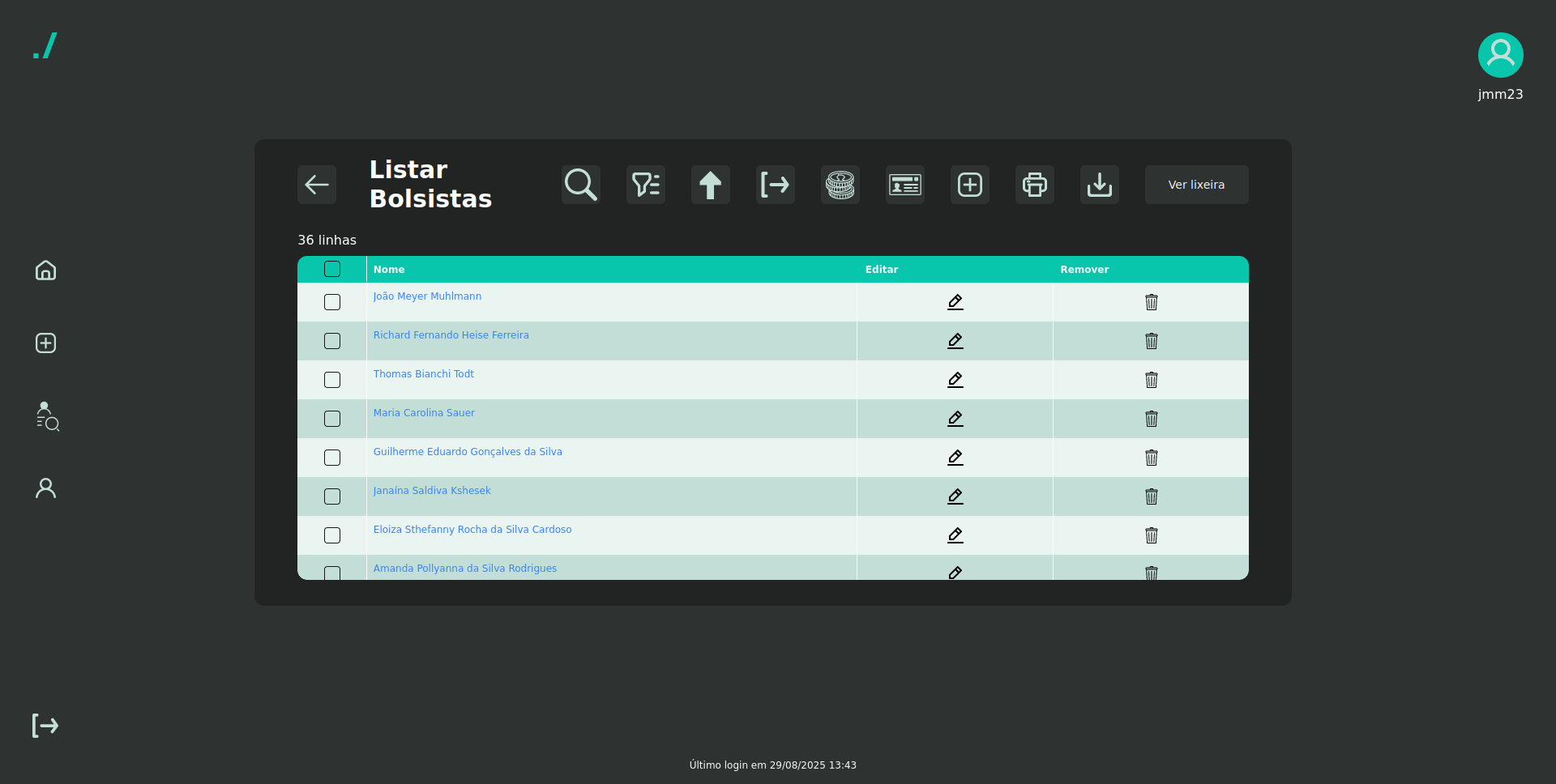
Em algumas das tabelas, existe a exibição dos detalhes da entidade, que pode ser acessado ao clicar no nome de um item da tabela (nesse caso o nome do tipo estará em azul, como se fosse um link)
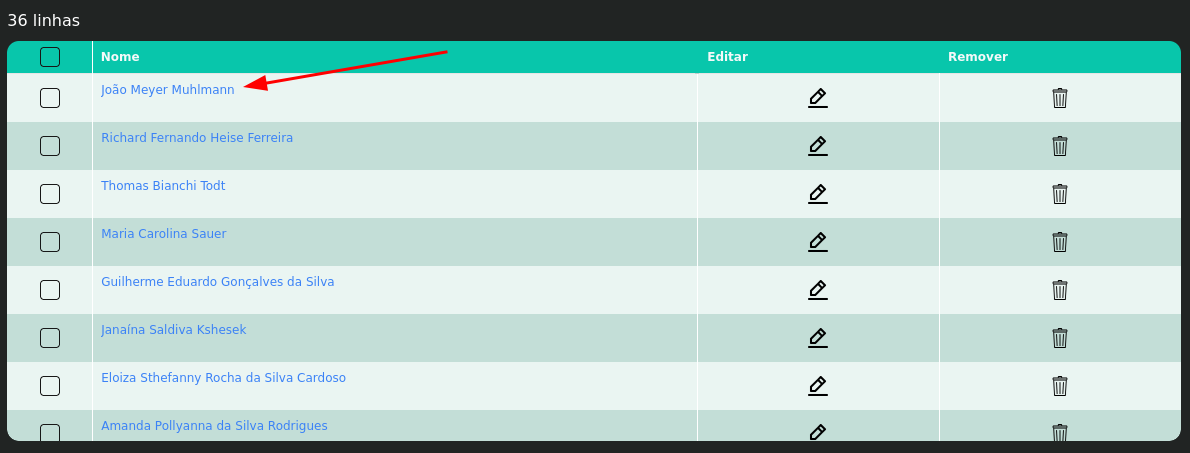
No cabeçalho da tabela, você verá os botões de ação. Existem duas variações conforme o perfil:
Administrador/Gerente (tem botões extras, como inserir):

Usuário Comum (conjunto reduzido):

2) O que faz cada botão do cabeçalho
- 🔍 Buscar: pesquisa por nome/termo na tabela atual.
- 🧪 Filtrar: filtrar colunas da tabela atual.
- ➡️ Retirar membros do laboratório: atalho retirar membros que saíram do laboratório da plataforma (se tornam ex-membros).
- 🪪 Visualização em cartões: mostra a tabela em formato de cartões com os dados de cada registro.
- 🖨️ Imprimir: Permite fazer download da tabela em “.csv” ou “.pdf”.
- 🗑️ Ver lixeira: abre registros removidos para restauração.
Dica: combine Busca + Filtros para relatórios rápidos antes de exportar.
3) O cabeçalho em modo mobile:
Em modo mobile, os botões do cabeçalho são escondidos em um sub-menu, acessível através do botão “✚”.
Visão normal da tabela - Sub-menu colapsado:
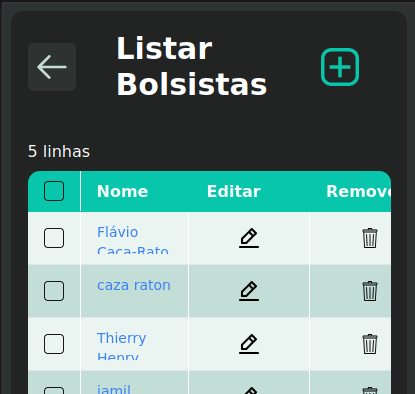
Depois de tocar no botão “✚” - Sub-menu expandido:
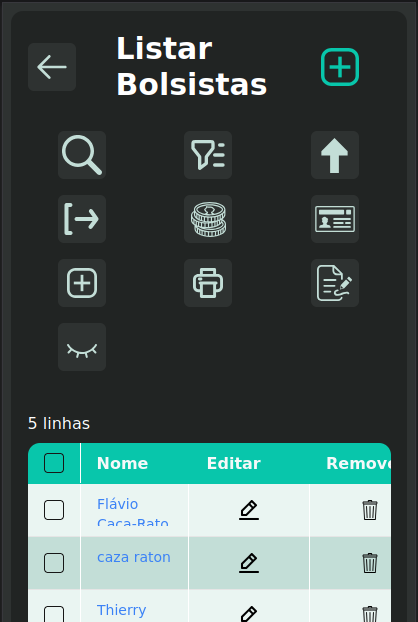
As funções e ícones de cada botão continuam iguais ao modo desktop, com exceção do botão de “Visualizar Lixeira”, que agora é representando pelo ícone “👁️”.
4) Inserir novo registro (Administrador/Gerente)
- Clique em Criar no menu lateral ou no atalho de inserção da tabela (quando houver).
- Escolha o tipo (ex.: Bolsista, Técnico, Contrato…).
- Preencha os campos obrigatórios e Salvar.
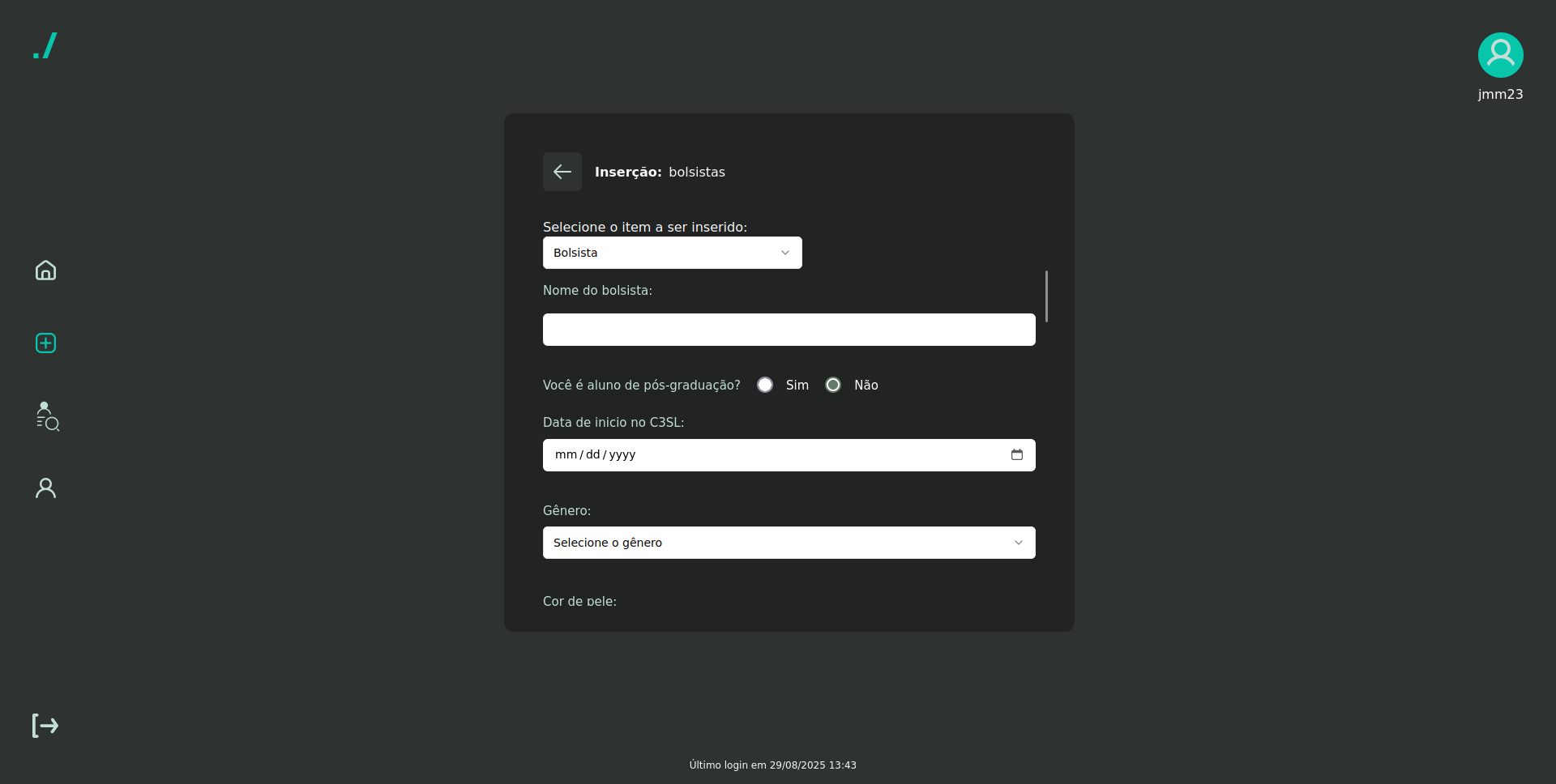
Regras por entidade (exemplos):
- Bolsista: Nome, pós-graduação (Sim/Não), Data de início, Gênero; campos de cor/etnia podem ser opcionais.
- Bolsas: tipo/valor/vigência.
- Contratos/Termos: vínculo, vigência e anexos obrigatórios.
- Documentos: categoria, descrição e arquivo.
Permissões: Usuário comum não insere Estudantes (Bolsistas).
5) Editar registro (Administrador/Gerente)
- Na linha do item, clique no ícone ✏️.
- Ajuste os campos e Salvar.
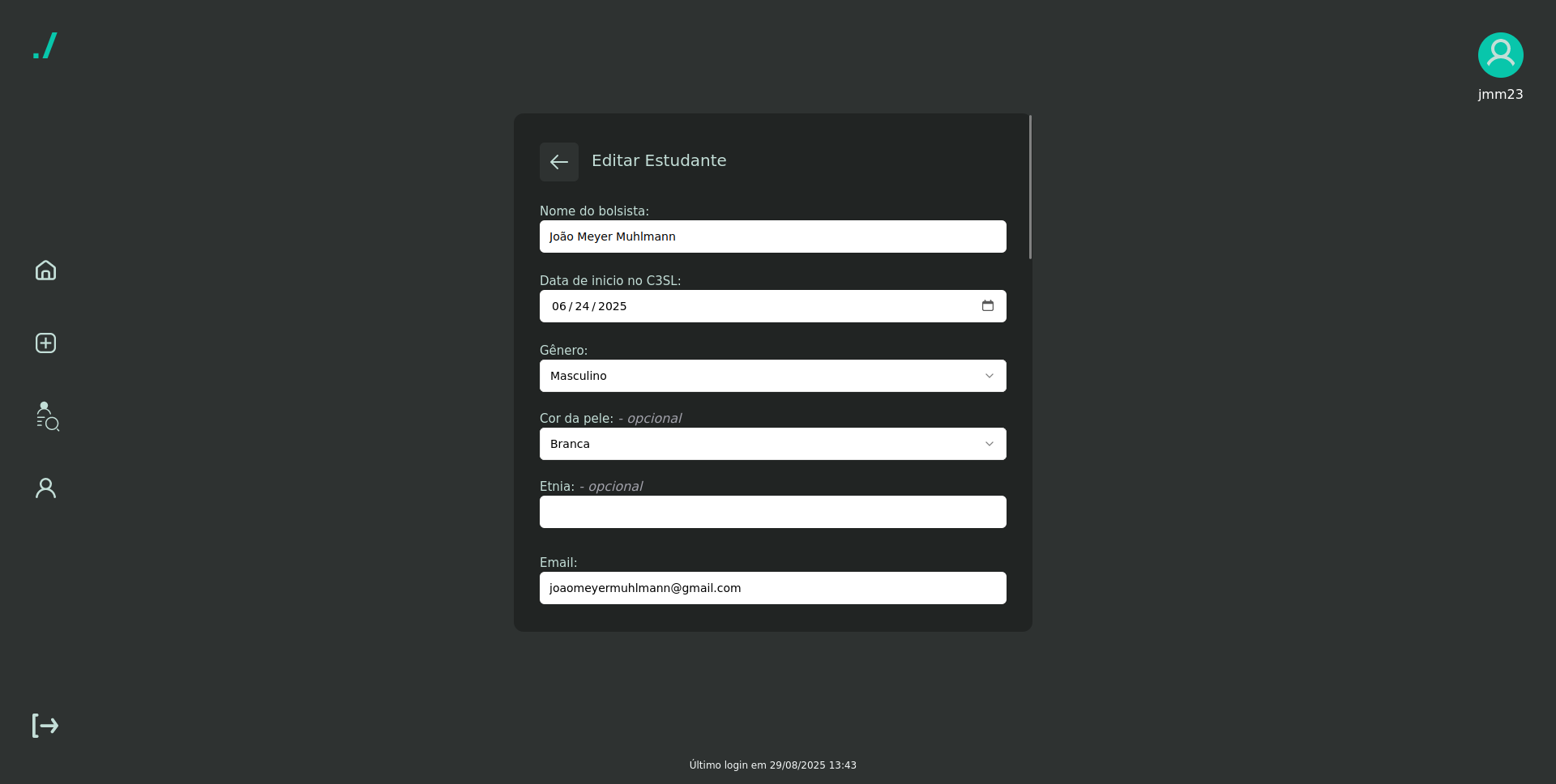
Permissões: Usuário comum não edita Estudantes (Bolsistas) nem registros restritos por política da instituição.
6) Remover e restaurar
- Remover: clique no ícone 🗑️ na linha. Confirme a operação.
- Restaurar: clique em Ver lixeira, selecione o item e Restaurar.
Boas práticas
- Prefira inativar/dar baixa quando houver histórico e vínculos relevantes (ex.: mover para Ex-Membros), ao invés de apagar definitivamente.
- Ao remover, registros relacionados podem ficar indisponíveis até a restauração.
7) Exportar e imprimir
- Exportar (⬇️): gera arquivo para planilha ou arquivo PDF (conforme módulo).
- Imprimir (🖨️): abre a visualização de impressão do navegador.
Dica: aplique filtros antes de exportar para baixar apenas o subconjunto necessário.
8) Dicas de uso & erros comuns
- Campos obrigatórios: se não conseguir salvar, revise os campos marcados como requeridos.
- Datas: use o seletor de data para evitar formatação inválida.
- Permissão negada: ações de inserir/editar/remover podem exigir perfil de Gerente/Admin.
- Dados sensíveis (LGPD): evite colocar dados pessoais em campos de descrição; prefira anexos oficiais nos módulos de Documentos/Contratos.
9) Quem pode fazer o quê (resumo)
| Operação | Usuário Comum | Gerente | Administrador |
|---|---|---|---|
| Listar / Buscar / Filtrar | ☑️ | ☑️ | ☑️ |
| Ver detalhes | ☑️ | ☑️ | ☑️ |
| Exportar / Imprimir | ☑️ | ☑️ | ☑️ |
| Inserir registro | ❌ | ☑️ | ☑️ |
| Editar registro | ❌ | ☑️ | ☑️ |
| Remover / Restaurar | ❌ | ☑️ | ☑️ |
10) Atalhos úteis
- Seleção em massa (quando disponível): marque a caixa na primeira coluna para aplicar ação em lote.
- Ver Ex-Membros (quando existir): acesse o histórico de desligamentos diretamente pelos filtros.
- Links de nome: em muitas tabelas, o nome abre a página de detalhes do registro.